คู่มือผู้ใช้ iPhone
- ยินดีต้อนรับ
-
-
- iPhone รุ่นที่สามารถใช้งานร่วมกับ iOS 18 ได้
- iPhone XR
- iPhone XS
- iPhone XS Max
- iPhone 11
- iPhone 11 Pro
- iPhone 11 Pro Max
- iPhone SE (รุ่นที่ 2)
- iPhone 12 mini
- iPhone 12
- iPhone 12 Pro
- iPhone 12 Pro Max
- iPhone 13 mini
- iPhone 13
- iPhone 13 Pro
- iPhone 13 Pro Max
- iPhone SE (รุ่นที่ 3)
- iPhone 14
- iPhone 14 Plus
- iPhone 14 Pro
- iPhone 14 Pro Max
- iPhone 15
- iPhone 15 Plus
- iPhone 15 Pro
- iPhone 15 Pro Max
- iPhone 16
- iPhone 16 Plus
- iPhone 16 Pro
- iPhone 16 Pro Max
- ข้อมูลพื้นฐานเกี่ยวกับการตั้งค่า
- นำ iPhone มาใช้ในแบบของคุณเอง
- ถ่ายรูปและวิดีโอที่ยอดเยี่ยม
- ติดต่อกับเพื่อนและครอบครัว
- แชร์คุณสมบัติกับครอบครัวของคุณ
- ใช้ iPhone สำหรับชีวิตประจำวันของคุณ
- คำแนะนำของผู้เชี่ยวชาญจากบริการช่วยเหลือของ Apple
-
- มีอะไรใหม่ใน iOS 18
-
- ปรับระดับเสียง
- เปิดหรือปิดไฟฉาย iPhone
- ปิดเสียง iPhone
- ทำงานมัลติทาสก์ด้วยหน้าต่างย่อยในหน้าต่างหลัก
- เข้าถึงคุณสมบัติจากหน้าจอล็อค
- ใช้ Dynamic Island
- ทำการทำงานด่วน
- ค้นหาบน iPhone
- รับข้อมูลเกี่ยวกับ iPhone ของคุณ
- จัดการพื้นที่จัดเก็บข้อมูลบน iPhone
- ดูหรือเปลี่ยนแปลงการตั้งค่าข้อมูลเซลลูลาร์
- เดินทางพร้อมกับ iPhone
-
- เปลี่ยนเสียงและการสั่น
- ใช้และกำหนดปุ่มแอ็คชั่นเอง
- สร้างหน้าจอล็อคแบบกำหนดเอง
- เปลี่ยนภาพพื้นหลัง
- ปรับความสว่างหน้าจอและค่าสมดุลแสงสี
- เปิดหน้าจอ iPhone ทิ้งไว้เป็นเวลานานขึ้น
- ใช้สแตนด์บาย
- กำหนดขนาดข้อความและการตั้งค่าการซูมเอง
- เปลี่ยนชื่อ iPhone ของคุณ
- เปลี่ยนวันที่และเวลา
- เปลี่ยนภาษาและภูมิภาค
- ใช้และกำหนดศูนย์ควบคุมเอง
- เปลี่ยนเว็บเบราว์เซอร์หรือแอปอีเมลเริ่มต้นของคุณ
- หมุนหน้าจอ iPhone ของคุณ
- กำหนดตัวเลือกการแชร์เอง
-
- ใช้ตัวควบคุมกล้อง
- ใช้ตัวควบคุมกล้องเพื่อเปิดแอปอื่น
- ปรับระดับเสียงของชัตเตอร์
- ปรับการตั้งค่ากล้อง HDR
- บันทึกวิดีโอ
- ถ่ายรูปภาพเชิงมิติพื้นที่และบันทึกวิดีโอเชิงมิติพื้นที่สำหรับ Apple Vision Pro
- เปลี่ยนตัวเลือกการบันทึกเสียงบน iPhone 16 รุ่นต่างๆ
- บันทึกวิดีโอ ProRes
- บันทึกวิดีโอในโหมดภาพยนตร์
- เปลี่ยนแปลงการตั้งค่าการบันทึกวิดีโอ
- บันทึกการตั้งค่ากล้อง
- กำหนดเลนส์บนกล้องหลักและกล้อง Fusion
- เปลี่ยนแปลงการตั้งค่ากล้องขั้นสูง
- ดู แชร์ และพิมพ์รูปภาพ
- ใช้ข้อความในภาพ
- สแกนคิวอาร์โค้ด
-
- เข็มทิศ
-
- เริ่มต้นใช้งาน FaceTime
- สร้างลิงก์ FaceTime
- ถ่าย Live Photo
- บันทึกเสียงและถอดเสียงการโทรแบบเสียง
- เปิดใช้คำบรรยายเสียงสดในสายโทร FaceTime
- ใช้แอปอื่นระหว่างโทรศัพท์
- โทร FaceTime แบบกลุ่ม
- ดูผู้เข้าร่วมในรูปแบบตาราง
- ใช้ SharePlay เพื่อดู ฟัง และเล่นด้วยกัน
- แชร์หน้าจอของคุณในการโทร FaceTime
- ร้องขอหรือให้การควบคุมระยะไกลในการโทร FaceTime
- ใช้งานเอกสารร่วมกันในแอป FaceTime
- ใช้คุณสมบัติการประชุมสายวิดีโอ
- ส่งต่อการโทร FaceTime ไปยังอุปกรณ์ Apple อีกเครื่อง
- เปลี่ยนการตั้งค่า FaceTime แบบวิดีโอ
- เปลี่ยนการตั้งค่า FaceTime แบบเสียง
- เปลี่ยนรูปลักษณ์ของคุณ
- ออกจากการโทรหรือสลับไปใช้แอปข้อความ
- ปิดกั้นและปิดเสียงการโทร FaceTime จากผู้โทรที่ไม่รู้จัก
- แจ้งการโทรว่าเป็นสแปม
-
- เริ่มต้นใช้งาน Freeform
- สร้างบอร์ด Freeform
- วาดหรือเขียนข้อความ
- แก้โจทย์คณิตศาสตร์ที่เขียนด้วยลายมือ
- เพิ่มข้อความในโน้ตแปะ รูปร่าง และกล่องข้อความ
- เพิ่มรูปร่าง เส้น และลูกศร
- เพิ่มไอดะแกรม
- เพิ่มรูปภาพ วิดีโอ และไฟล์อื่นๆ
- ปรับใช้รูปแบบที่สอดคล้องกัน
- จัดวางรายการบนบอร์ด
- นำทางและแสดงตำแหน่ง
- ส่งสำเนาหรือ PDF
- พิมพ์บอร์ด
- แชร์บอร์ดและใช้งานร่วมกัน
- ค้นหาบอร์ด Freeform
- ลบและกู้คืนบอร์ด
- เปลี่ยนการตั้งค่า Freeform
-
- ข้อมูลเบื้องต้นเกี่ยวกับบ้าน
- อัปเกรดเป็นสถาปัตยกรรมบ้านแบบใหม่
- ตั้งค่าอุปกรณ์เสริม
- ควบคุมอุปกรณ์เสริม
- ควบคุมบ้านของคุณโดยใช้ Siri
- ใช้พยากรณ์โครงข่ายไฟฟ้าเพื่อวางแผนการใช้พลังงานของคุณ
- ดูการใช้ไฟฟ้าและอัตราค่าไฟฟ้า
- ตั้งค่า HomePod
- ควบคุมบ้านของคุณจากระยะไกล
- สร้างและใช้บรรยากาศ
- ใช้การทำงานอัตโนมัติ
- ตั้งค่ากล้องรักษาความปลอดภัย
- ใช้การจำใบหน้า
- ปลดล็อคประตูของคุณด้วยกุญแจบ้าน
- กำหนดค่าเราท์เตอร์
- เชิญคนอื่นให้ควบคุมอุปกรณ์เสริม
- เพิ่มบ้านเพิ่มเติม
-
- ดูแผนที่
- สำรวจแผนที่ 3D
-
- รับเส้นทางการเดินทาง
- เปลี่ยนหรือเพิ่มจุดแวะไปยังเส้นทางของคุณ
- ดูภาพรวมเส้นทางหรือรายการของการเลี้ยว
- เปลี่ยนการตั้งค่าสำหรับเสียงบอกเส้นทาง
- รับเส้นทางขับขี่
- รับเส้นทางไปยังรถที่คุณจอดอยู่
- ตั้งค่าเส้นทางยานยนต์ไฟฟ้า
- แจ้งเหตุการณ์จราจร
- รับเส้นทางเดิน
- บันทึกการเดินหรือการเดินเขา
- รับเส้นทางโดยสาร
- รับเส้นทางปั่นจักรยาน
- รับข้อมูลจราจรและข้อมูลสภาพอากาศ
- จองรถรับส่ง
- ประมาณเวลาเดินทางและเวลาที่คาดว่าจะถึง
- ดาวน์โหลดแผนที่ออฟไลน์
- มองไปรอบๆ สถานที่
- เที่ยวชมด้วยทัวร์ Flyover
- ล้างประวัติตำแหน่งที่ตั้ง
- ลบเส้นทางล่าสุด
- เลือกโหมดเดินทางเริ่มต้นและหน่วย
- แจ้งปัญหาเกี่ยวกับแผนที่
-
- ตั้งค่าแอปข้อความ
- เกี่ยวกับ iMessage
- ส่งและตอบกลับข้อความ
- ส่งข้อความผ่านดาวเทียม
- ส่งภายหลัง
- เลิกส่งและแก้ไขข้อความ
- ติดตามข้อความ
- ค้นหา
- ส่งต่อและแชร์ข้อความ
- การสนทนาแบบกลุ่ม
- แชร์หน้าจอ
- ใช้งานโปรเจ็กต์ร่วมกัน
- ใช้แอป iMessage
- ถ่ายและแก้ไขรูปภาพหรือวิดีโอ
- แชร์รูปภาพ ลิงก์ และอื่นๆ
- ส่งสติกเกอร์
- สร้างและส่ง Memoji
- โต้ตอบด้วย Tapback
- ทำให้ข้อความมีสไตล์และเคลื่อนไหว
- วาดและเขียนข้อความ
- ส่งและบันทึก GIF
- ขอ ส่ง และรับการชำระเงิน
- ส่งและรับข้อความเสียง
- แชร์ตำแหน่งที่ตั้งของคุณ
- เปิดใช้หรือปิดใช้การแจ้งว่าได้อ่านแล้ว
- เปลี่ยนการแจ้งเตือน
- ปิดกั้น ฟิลเตอร์ และแจ้งข้อความ
- ลบข้อความและไฟล์แนบ
- กู้คืนข้อความที่ลบไปแล้ว
-
- เริ่มต้นใช้งานโน้ต
- สร้างและจัดรูปแบบโน้ต
- ใช้โน้ตด่วน
- เพิ่มการวาดและลายมือเขียน
- ป้อนสูตรและสมการ
- เพิ่มรูปภาพ วิดีโอ และอื่นๆ
- บันทึกเสียงและถอดเสียง
- สแกนข้อความและเอกสาร
- ใช้งานกับ PDF
- เพิ่มลิงก์
- ค้นหาโน้ต
- จัดระเบียบในโฟลเดอร์
- จัดระเบียบด้วยแท็ก
- ใช้โฟลเดอร์อัจฉริยะ
- แชร์และใช้งานร่วมกัน
- ส่งออกหรือพิมพ์โน้ต
- ล็อคโน้ต
- เพิ่มหรือเอาบัญชีออก
- เปลี่ยนมุมมองโน้ต
- เปลี่ยนการตั้งค่าของแอปโน้ต
-
- ใช้รหัสผ่าน
- ค้นหารหัสผ่านของคุณสำหรับเว็บไซต์หรือแอป
- เปลี่ยนรหัสผ่านสำหรับเว็บไซต์หรือแอป
- เอารหัสผ่านออก
- กู้คืนรหัสผ่านที่ลบไปแล้ว
- สร้างรหัสผ่านสำหรับเว็บไซต์หรือแอป
- ใช้พาสคีย์เพื่อลงชื่อเข้าแอปและเว็บไซต์
- ลงชื่อเข้าด้วย Apple
- แชร์รหัสผ่าน
- ป้อนรหัสผ่านที่ปลอดภัยสูงโดยอัตโนมัติ
- เปลี่ยนรหัสผ่านที่ปลอดภัยต่ำหรือถูกลดหย่อนความปลอดภัย
- ดูรหัสผ่านและข้อมูลที่เกี่ยวข้องของคุณ
- ค้นหาและแชร์รหัสผ่าน Wi-Fi ของคุณ
- แชร์รหัสผ่านอย่างปลอดภัยด้วย AirDrop
- ทำให้รหัสผ่านของคุณมีบนอุปกรณ์ทุกเครื่องของคุณ
- ป้อนรหัสตรวจสอบยืนยันโดยอัตโนมัติ
- ป้อนรหัส SMS โดยอัตโนมัติ
- ลงชื่อเข้าด้วยความท้าทาย CAPTCHA ที่น้อยลง
- ใช้การตรวจสอบสิทธิ์สองปัจจัย
- ใช้กุญแจความปลอดภัย
-
- โทรออก
- บันทึกเสียงและถอดเสียงสายโทร
- เปลี่ยนการตั้งค่าโทรศัพท์ของคุณบน iPhone
- ดูและลบประวัติการโทร
- รับสายหรือปฏิเสธสายโทรเข้า
- ขณะคุยโทรศัพท์
- ประชุมสายหรือโทรแบบสามสายบน iPhone
- ตั้งค่าวอยซ์เมล
- ตรวจสอบวอยซ์เมล
- เปลี่ยนเสียงตอบรับวอยซ์เมลและการตั้งค่า
- เลือกเสียงเรียกเข้าและการสั่น
- โทรออกโดยใช้ Wi-Fi
- ตั้งค่าการโอนสาย
- ตั้งค่าสายเรียกซ้อน
- ปิดกั้นหรือหลีกเลี่ยงสายโทรที่ไม่ต้องการ
-
- เริ่มต้นใช้งานรูปภาพ
- ดูรูปภาพและวิดีโอ
- ดูข้อมูลรูปภาพและวิดีโอ
- กำหนดแอปรูปภาพเอง
- ฟิลเตอร์และเรียงคลังรูปภาพ
- สำรองข้อมูลของคุณด้วย iCloud
- ลบหรือซ่อนรูปภาพและวิดีโอ
- ค้นหารูปภาพและวิดีโอ
- รับคำแนะนำภาพพื้นหลัง
- สร้างสติกเกอร์จากรูปภาพของคุณ
- ทำสำเนาและคัดลอกรูปภาพและวิดีโอ
- รวมรูปภาพและวิดีโอซ้ำ
- นำเข้าและส่งออกรูปภาพและวิดีโอ
- พิมพ์รูปภาพ
-
- เริ่มต้นใช้งานเตือนความจำ
- ตั้งค่าเตือนความจำ
- สร้างลิสต์ของที่ต้องซื้อ
- เพิ่มรายละเอียด
- ทำรายการให้เสร็จและเอารายการออก
- แก้ไขและจัดระเบียบลิสต์
- ค้นหาลิสต์ของคุณ
- จัดระเบียบหลายลิสต์
- แท็กรายการ
- ใช้ลิสต์อัจฉริยะ
- แชร์และใช้งานร่วมกัน
- พิมพ์ลิสต์
- ทำงานกับแม่แบบ
- เพิ่มหรือเอาบัญชีออก
- เปลี่ยนการตั้งค่าเตือนความจำ
-
- ท่องเว็บ
- ค้นหาเว็บไซต์
- ดูไฮไลท์
- กำหนดการตั้งค่า Safari ของคุณเอง
- เปลี่ยนเค้าโครง
- สร้างโปรไฟล์ Safari หลายไฟล์
- ใช้ Siri เพื่อฟังหน้าเว็บ
- คั่นหน้าเว็บไซต์
- บันทึกหน้าเป็นรายการอ่าน
- ค้นหาลิงก์ที่แชร์กับคุณ
- ใส่คำอธิบายประกอบและบันทึกหน้าเว็บเป็น PDF
- กรอกแบบฟอร์มโดยอัตโนมัติ
- รับส่วนขยาย
- ล้างแคชและคุกกี้ของคุณ
- เปิดใช้งานคุกกี้
- คำสั่งลัด
- เคล็ดลับ
-
- เริ่มต้นใช้งาน Apple Intelligence
- ใช้เครื่องมือการเขียน
- ใช้ Apple Intelligence ในแอปเมล
- ใช้ Apple Intelligence ในแอปข้อความ
- ใช้ Apple Intelligence ด้วย Siri
- รับสรุปหน้าเว็บ
- รับสรุปของสายโทรศัพท์หรือเสียงบันทึก
- ใช้ Apple Intelligence ในแอปรูปภาพ
- สรุปการแจ้งเตือนและลดการรบกวน
- Apple Intelligence และความเป็นส่วนตัว
-
- ทำงานบนอุปกรณ์ทุกเครื่องโดยใช้ความต่อเนื่อง
- ใช้ iPhone ของคุณจาก Mac ของคุณ
- รับการแจ้งเตือน iPhone บน Mac ของคุณ
- ใช้ AirDrop เพื่อส่งรายการไปยังอุปกรณ์ที่อยู่ใกล้เคียง
- ส่งต่องานระหว่างอุปกรณ์
- คัดลอกและวางระหว่างอุปกรณ์
- สตรีมวิดีโอและเสียงจาก iPhone ของคุณ
- อนุญาตสายโทรศัพท์และข้อความตัวอักษรบน iPad และ Mac ของคุณ
- แชร์การเชื่อมต่อกับอินเทอร์เน็ตของคุณด้วยฮอตสปอตส่วนบุคคล
- ใช้ iPhone เป็นเว็บแคม
- แทรกภาพสเก็ตช์ รูปภาพ และภาพสแกนบน Mac
- เริ่ม SharePlay ทันที
- เชื่อมต่อ iPhone และคอมพิวเตอร์ของคุณด้วยสาย
-
- ข้อมูลเบื้องต้นเกี่ยวกับ CarPlay
- เชื่อมต่อกับ CarPlay
- ใช้ Siri
- ใช้ตัวควบคุมในรถของคุณ
- รับเส้นทางแบบเลี้ยวต่อเลี้ยว
- แจ้งเหตุการณ์จราจร
- เปลี่ยนมุมมองแผนที่
- โทรออก
- เล่นเพลง
- ดูปฏิทินของคุณ
- ส่งและรับข้อความตัวอักษร
- อ่านข้อความตัวอักษรขาเข้า
- เล่นพ็อดคาสท์
- เล่นหนังสือเสียง
- ฟังข่าวสาร
- ควบคุมบ้านของคุณ
- ใช้แอปอื่นด้วย CarPlay
- จัดเรียงไอคอนต่างๆ ใหม่บนหน้าโฮมของ CarPlay
- เปลี่ยนการตั้งค่าใน CarPlay
-
- เริ่มต้นด้วยคุณสมบัติการช่วยการเข้าถึง
- ใช้คุณสมบัติการช่วยการเข้าถึงในระหว่างการตั้งค่า
- เปลี่ยนการตั้งค่าการช่วยการเข้าถึงสำหรับ Siri
- เปิดใช้หรือปิดใช้คุณสมบัติการช่วยการเข้าถึงอย่างรวดเร็ว
-
- ภาพรวมของคุณสมบัติการช่วยการเข้าถึงสำหรับการมองเห็น
- ซูมเข้า
- ดูข้อความที่คุณกำลังอ่านหรือป้อนในเวอร์ชั่นที่ใหญ่กว่า
- เปลี่ยนสีที่แสดง
- ทำให้อ่านข้อความง่ายขึ้น
- ลดการเคลื่อนไหวบนหน้าจอ
- ใช้ iPhone อย่างสะดวกสบายยิ่งขึ้นในขณะโดยสารรถยนต์
- กำหนดการตั้งค่าภาพเฉพาะแอป
- ฟังสิ่งที่อยู่บนหน้าจอหรือที่ถูกป้อน
- ฟังคำบรรยายเสียง
- ปรับการตั้งค่า CarPlay
-
- เปิดใช้แล้วฝึกหัดใช้ VoiceOver
- เปลี่ยนการตั้งค่า VoiceOver ของคุณ
- ใช้คำสั่งนิ้ว VoiceOver
- สั่งงาน iPhone เมื่อ VoiceOver เปิดอยู่
- ควบคุม VoiceOver โดยใช้ตัวหมุน
- ใช้แป้นพิมพ์บนหน้าจอ
- เขียนด้วยนิ้วของคุณ
- ปิดหน้าจออยู่เสมอ
- ใช้ VoiceOver กับแป้นพิมพ์ภายนอก
- ใช้เครื่องแสดงผลอักษรเบรลล์
- ป้อนอักษรเบรลล์บนหน้าจอ
- กำหนดคำสั่งนิ้วและคำสั่งลัดแป้นพิมพ์เอง
- ใช้ VoiceOver กับอุปกรณ์ตัวชี้
- รับคำอธิบายของสิ่งรอบข้างคุณแบบสดๆ
- ใช้ VoiceOver ในแอปต่างๆ
-
- ภาพรวมของคุณสมบัติการช่วยการเข้าถึงสำหรับการเคลื่อนไหว
- ใช้ AssistiveTouch
- ปรับการตอบสนองต่อการสัมผัสของคุณของ iPhone
- การแตะด้านหลัง
- ใช้การดึงจอลงเพื่อแตะ
- การรับสายอัตโนมัติ
- ปิดใช้การสั่น
- เปลี่ยนการตั้งค่า Face ID และการตั้งใจมอง
- ใช้การสั่งการด้วยเสียง
- ใช้คำสั่งการสั่งการด้วยเสียงกับ CarPlay
- ปรับปุ่มด้านข้างหรือปุ่มโฮม
- ปรับการตั้งค่าตัวควบคุมกล้อง
- ใช้ปุ่มต่างๆ ของ Apple TV Remote
- ปรับการตั้งค่าตัวชี้
- ปรับการตั้งค่าแป้นพิมพ์
- ควบคุม iPhone ด้วยแป้นพิมพ์ภายนอก
- ปรับการตั้งค่า AirPods
- เปิดใช้การสะท้อนหน้าจอ Apple Watch
- ควบคุมอุปกรณ์ Apple ที่อยู่ใกล้เคียง
- ควบคุม iPhone ด้วยการเคลื่อนไหวของดวงตาของคุณ
-
- ภาพรวมของคุณสมบัติการช่วยการเข้าถึงสำหรับการได้ยิน
- ใช้อุปกรณ์รับฟัง
- ใช้ฟังสด
- ใช้การจำเสียง
- ตั้งค่าและใช้ RTT และ TTY
- กะพริบไฟแสดงสถานะสำหรับการแจ้งเตือน
- ปรับการตั้งค่าเสียง
- เล่นเสียงเบื้องหลัง
- แสดงคำบรรยายและคำบรรยายภาพ
- แสดงข้อความถอดเสียงสำหรับข้อความอินเตอร์คอม
- รับคำบรรยายเสียงสดของเสียงพูด
- เล่นเพลงด้วยการแตะ พื้นผิว และอื่นๆ
- รับการแจ้งเตือนเกี่ยวกับแตรรถยนต์และไซเรนใน CarPlay
-
- ควบคุมสิ่งที่คุณแชร์
- เปิดใช้คุณสมบัติหน้าจอล็อค
- ทำให้บัญชี Apple ของคุณปลอดภัย
- สร้างและจัดการที่อยู่สำหรับซ่อนอีเมลของฉัน
- ปกป้องการท่องเว็บของคุณด้วย iCloud Private Relay
- ใช้ที่อยู่เครือข่ายส่วนตัว
- ใช้การปกป้องข้อมูลขั้นสูง
- ใช้โหมดล็อคดาวน์
- ใช้การปกป้องอุปกรณ์เมื่อถูกขโมย
- รับคำเตือนเกี่ยวกับเนื้อหาที่ละเอียดอ่อน
- ใช้การตรวจสอบยืนยันรหัสผู้ติดต่อ
-
- ข้อมูลด้านความปลอดภัยที่สำคัญ
- ข้อมูลด้านการดูแลที่สำคัญ
- ค้นหาแหล่งข้อมูลเพิ่มเติมเกี่ยวกับซอฟต์แวร์และบริการ
- แถลงการณ์การปฏิบัติตามกฎเกณฑ์ของ FCC
- แถลงการณ์การปฏิบัติตามกฎเกณฑ์ของ ISED Canada
- ข้อมูลแถบความถี่กว้างยิ่งยวด
- ข้อมูลเกี่ยวกับเลเซอร์คลาส 1
- Apple กับสิ่งแวดล้อม
- ข้อมูลด้านการกำจัดและการรีไซเคิล
- การแก้ไข iOS โดยไม่ได้รับอนุญาต
- ลิขสิทธิ์
คำแนะนำของผู้เชี่ยวชาญจากบริการช่วยเหลือของ Apple
ที่ปรึกษาบริการช่วยเหลือของ Apple จะช่วยเหลือลูกค้าที่ใช้ iPhone ที่มีคำถามหลากหลายรูปแบบตั้งแต่ลืมรหัสผ่านไปจนถึงรูปภาพสูญหาย ด้านล่างคือคำแนะนำบางส่วนที่ที่ปรึกษาบริการช่วยเหลือของ Apple ต้องการให้เจ้าของ iPhone ทุกคนทราบ ทำตามขั้นตอนง่ายๆ เหล่านี้ตอนนี้เพื่อเก็บรักษา iPhone และข้อมูลที่สำคัญที่คุณเก็บไว้บนอุปกรณ์ให้ปลอดภัย

ในกรณีที่คุณลืม
หลังจากที่คุณตั้งค่า iPhone ของคุณแล้ว มีสองสิ่งที่คุณไม่ควรลืม นั่นคือรหัสของ iPhone และข้อมูลบัญชี Apple ของคุณ รหัสของ iPhone ของคุณคือรหัสตัวเลขสี่หรือหกหลักที่คุณใช้เพื่อปลดล็อค iPhone ของคุณ คุณใช้บัญชี Apple ของคุณเพื่อลงชื่อเข้าบริการของ Apple, ซื้อสินค้าใน App Store และอื่นๆ ตามปกติแล้ว บัญชี Apple ของคุณคือที่อยู่อีเมลหรือเบอร์โทรศัพท์หลัก และรหัสผ่านที่ไม่ซ้ำกันที่คุณสร้างขึ้นเพื่อใช้กับบัญชี Apple ของคุณ
ถ้าคุณคิดว่าคุณอาจลืมสิ่งต่างๆ เหล่านี้ คุณสามารถกำหนดคนที่เชื่อถือได้เป็นผู้ติดต่อการกู้คืนบัญชีของคุณได้ ผู้ติดต่อการกู้คืนของคุณจะไม่สามารถเข้าถึง iPhone หรือบัญชี Apple ของคุณได้ แต่พวกเขาสามารถมอบรหัสให้คุณเพื่อรีเซ็ตรหัสหรือเข้าถึงบัญชีของคุณได้หากคุณถูกล็อคออกจากอุปกรณ์หรือบัญชี ในการตั้งค่าผู้ติดต่อการกู้คืน ให้ไปที่ การตั้งค่า ![]() > [ชื่อของคุณ] > ลงชื่อเข้าและความปลอดภัย > การกู้คืนบัญชี แล้วแตะ เพิ่มผู้ติดต่อการกู้คืน จากนั้นทำตามขั้นตอนบนหน้าจอ
> [ชื่อของคุณ] > ลงชื่อเข้าและความปลอดภัย > การกู้คืนบัญชี แล้วแตะ เพิ่มผู้ติดต่อการกู้คืน จากนั้นทำตามขั้นตอนบนหน้าจอ

วิธีค้นหา iPhone ของคุณหากสูญหายหรือถูกขโมย
ค้นหา iPhone ของคุณได้ง่ายๆ หากสูญหายหรือถูกขโมยตราบเท่าที่คุณเปิดใช้ “ค้นหา iPhone ของฉัน” ไว้ก่อนที่จะเกิดเหตุการณ์นั้นขึ้น ก่อนอื่นตรวจสอบให้แน่ใจว่าคุณลงชื่อเข้าบัญชี Apple ของคุณ แล้วไปที่ การตั้งค่า ![]() > [ชื่อของคุณ] > ค้นหาของฉัน > ค้นหา iPhone ของฉัน จากนั้นเปิดใช้ “ค้นหา iPhone ของฉัน”
> [ชื่อของคุณ] > ค้นหาของฉัน > ค้นหา iPhone ของฉัน จากนั้นเปิดใช้ “ค้นหา iPhone ของฉัน”
หลังจากที่คุณเปิดใช้ “ค้นหา iPhone ของฉัน” คุณสามารถใช้แอป “ค้นหาของฉัน” บนอุปกรณ์ Apple เครื่องอื่นเพื่อดูตำแหน่งที่ตั้งของ iPhone ของคุณได้ คุณยังสามารถส่งเสียงดังบน iPhone ของคุณที่สูญหายเพื่อช่วยให้คุณค้นหาอุปกรณ์ได้ด้วย (ตรวจสอบให้แน่ใจว่าคุณได้ลงชื่อเข้าบัญชี Apple เดียวกันบนอุปกรณ์ Apple เครื่องอื่น) ถ้าคุณไม่มีอุปกรณ์ Apple เครื่องอื่น ให้ไปที่ www.icloud.com/find บนเว็บเบราว์เซอร์แล้วลงชื่อเข้าบัญชี Apple เดียวกัน

กู้คืนรูปภาพหรือวิดีโอที่ลบไปแล้ว
เมื่อคุณลบรูปภาพหรือวิดีโอออกจากแอปรูปภาพ รูปภาพหรือวิดีโอจะถูกบันทึกลงในอัลบั้มที่ลบล่าสุดเป็นเวลา 30 วันโดยอัตโนมัติ ถ้าคุณลบรูปภาพหรือวิดีโอโดยไม่ได้ตั้งใจ คุณสามารถกู้คืนแล้วจัดเก็บลงในคลังรูปภาพของคุณได้
ในการกู้คืนรายการที่ลบไปแล้ว ให้เปิดแอปรูปภาพ ![]() แล้วแตะ ที่ลบล่าสุด (ด้านล่างยูทิลิตี้) จากนั้นแตะ ดูอัลบั้ม ปลดล็อคอัลบั้มโดยใช้รหัสของ iPhone, Face ID หรือ Touch ID ของคุณ แตะรูปภาพหรือวิดีโอ แล้วแตะ กู้คืน จากนั้นแตะ กู้คืนรูปภาพ หรือ กู้คืนวิดีโอ
แล้วแตะ ที่ลบล่าสุด (ด้านล่างยูทิลิตี้) จากนั้นแตะ ดูอัลบั้ม ปลดล็อคอัลบั้มโดยใช้รหัสของ iPhone, Face ID หรือ Touch ID ของคุณ แตะรูปภาพหรือวิดีโอ แล้วแตะ กู้คืน จากนั้นแตะ กู้คืนรูปภาพ หรือ กู้คืนวิดีโอ

ยืดอายุการใช้งานของแบตเตอรี่ iPhone ของคุณ
มีสองสามขั้นตอนง่ายๆ ที่คุณสามารถทำได้เพื่อช่วยยืดระยะเวลาการใช้งานของแบตเตอรี่ iPhone ของคุณ ก่อนอื่นตรวจสอบให้แน่ใจว่า iPhone ของคุณอัปเดตเป็น iOS เวอร์ชั่นล่าสุดแล้ว ในการตรวจสอบว่ามีรายการอัปเดตซอฟต์แวร์หรือไม่ ให้ไปที่ การตั้งค่า ![]() > ทั่วไป > รายการอัปเดตซอฟต์แวร์
> ทั่วไป > รายการอัปเดตซอฟต์แวร์
จากนั้นเชื่อมต่อกับ Wi-Fi อยู่เสมอเมื่อมีรายการอัปเดตซอฟต์แวร์ การเชื่อมต่อกับ Wi-Fi จะใช้พลังงานแบตเตอรี่น้อยกว่าการเชื่อมต่อกับเซลลูลาร์
สุดท้ายลดความสว่างของหน้าจอของคุณ: เปิดศูนย์ควบคุม แล้วลาก ![]() ในการลดแสงหน้าจอของคุณโดยอัตโนมัติตามแสงตามสภาพแวดล้อม ให้ไปที่ การตั้งค่า
ในการลดแสงหน้าจอของคุณโดยอัตโนมัติตามแสงตามสภาพแวดล้อม ให้ไปที่ การตั้งค่า ![]() > การช่วยการเข้าถึง > จอภาพและขนาดข้อความ จากนั้นเปิดใช้ ปรับความสว่างอัตโนมัติ
> การช่วยการเข้าถึง > จอภาพและขนาดข้อความ จากนั้นเปิดใช้ ปรับความสว่างอัตโนมัติ
ในการเรียนรู้เพิ่มเติมเกี่ยวกับสุขภาพแบตเตอรี่ iPhone ของคุณ ให้ไปที่ การตั้งค่า ![]() > แบตเตอรี่
> แบตเตอรี่

ถ้าคุณมีเบอร์โทรศัพท์เบอร์ใหม่
เบอร์โทรศัพท์ที่ผูกกับบัญชี Apple ของคุณมักจะถูกใช้เพื่อตรวจสอบยืนยันตัวตนของคุณและตรวจสอบสิทธิ์ว่าเป็น iPhone ของคุณอย่างแท้จริง ซึ่งเรียกว่าเบอร์โทรศัพท์ที่เชื่อถือแล้วของคุณ ถ้าคุณมีเบอร์โทรศัพท์เบอร์ใหม่ ให้ตรวจสอบให้แน่ใจว่าคุณอัปเดตเบอร์โทรศัพท์ที่เชื่อถือแล้วของคุณ เพื่อให้คุณไม่สูญเสียการเข้าถึงบัญชีของคุณหากคุณลืมรหัสผ่านบัญชี Apple ของคุณหรือย้ายไปยัง iPhone เครื่องใหม่
ในการอัปเดตเบอร์โทรศัพท์ที่เชื่อถือแล้วของคุณ ให้ไปที่ การตั้งค่า ![]() > [ชื่อของคุณ] > ลงชื่อเข้าและความปลอดภัย จากนั้นแตะ แก้ไข ถัดจากอีเมลและเบอร์โทรศัพท์ แตะ เพิ่มอีเมลหรือเบอร์โทร แล้วแตะ เพิ่มเบอร์โทรศัพท์ ป้อนเบอร์โทรศัพท์เบอร์ใหม่ของคุณแล้วทำตามขั้นตอนบนหน้าจอเพื่อตรวจสอบยืนยันเบอร์ใหม่ของคุณ
> [ชื่อของคุณ] > ลงชื่อเข้าและความปลอดภัย จากนั้นแตะ แก้ไข ถัดจากอีเมลและเบอร์โทรศัพท์ แตะ เพิ่มอีเมลหรือเบอร์โทร แล้วแตะ เพิ่มเบอร์โทรศัพท์ ป้อนเบอร์โทรศัพท์เบอร์ใหม่ของคุณแล้วทำตามขั้นตอนบนหน้าจอเพื่อตรวจสอบยืนยันเบอร์ใหม่ของคุณ
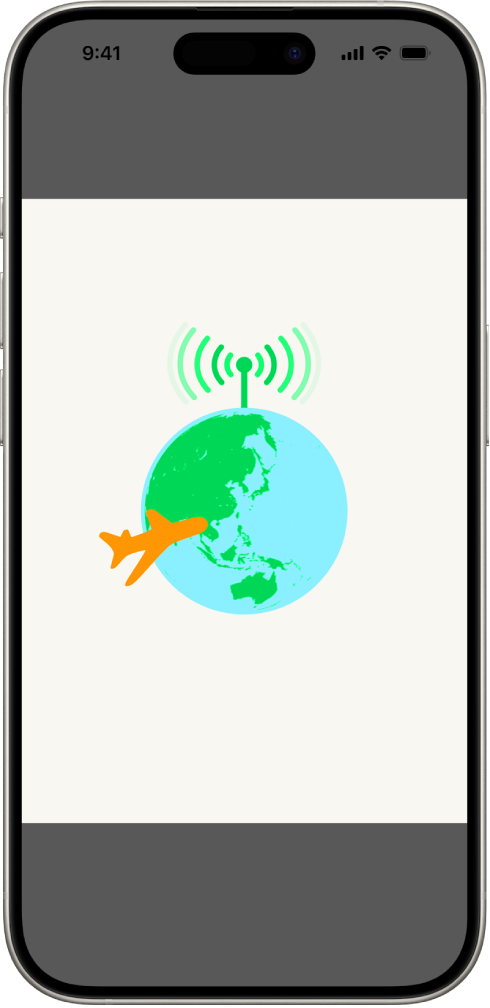
ข้อมูลทั้งหมดเกี่ยวกับ eSIM
eSIM คือซิมการ์ดจริงเวอร์ชั่นดิจิทัลภายใน iPhone ของคุณที่เชื่อมต่อกับผู้ให้บริการเซลลูลาร์ของคุณ เมื่อใช้ eSIM คุณจะไม่ต้องสลับซิมการ์ดของคุณเมื่อคุณได้รับ iPhone เครื่องใหม่ และคุณสามารถเชื่อมต่อกับผู้ให้บริการเซลลูลาร์รายใหม่ที่บ้านหรือในระหว่างเดินทางได้อย่างง่ายดาย ถ้าคุณซื้อรุ่น iPhone 14 ขึ้นไปในสหรัฐอเมริกา iPhone ของคุณจะเชื่อมต่อกับผู้ให้บริการเซลลูลาร์ของคุณโดยอัตโนมัติโดยใช้ eSIM
ถ้าคุณลบข้อมูล iPhone ของคุณหรือกู้คืนจากข้อมูลสำรอง และลบ eSIM ของคุณโดยไม่ได้ตั้งใจ iPhone ของคุณอาจสูญเสียการเชื่อมต่อกับเซลลูลาร์ ในการกู้คืน คุณจะต้องติดต่อผู้ให้บริการเซลลูลาร์ของคุณ
ถ้าต้องการเรียนรู้เพิ่มเติม